이 글을 보면 도움 되는 사람
- 내가 그린 그림을 움직이게 만들고 싶다.
- 카카오톡 짤로 쓰고 싶다.
- 아이가 그린 그림으로 재미있게 놀고 싶다.
- 움직이는 모양이 다양했으면 좋겠다.
- 컴퓨터 초보자도 쉽게 만들 수 있었으면 한다.
- 회원가입, 프로그램 설치하기 싫다.
- 어려운 건 질색이다.
- 친구들한테 보여줘서 자랑하고 싶다.
위 8가지에 해당된다면 무조건 한 번 만들어 보시는 것을 추천드립니다. 3분 만에 정말 간단하게 만들 수 있으니 제가 설명드리는 내용을 잘 읽으셔서 그림 사진을 다양하게 사용할 수 있도록 설명드리겠습니다. 만들어 놓으면 정말 다양하고 재미있게 활용 가능합니다.

1. 그림 준비하기
우선 자신이 가지고 있는 그림이나 사진을 준비해 줍니다. 저는 설명을 위해 지금 한번 종이에 그려보겠습니다.

그림 그릴 때 중요한 점은 팔과 다리가 잘 보이게 그려야 인식이 잘 되기 때문에 별도의 그림 작업을 하지 않고 쉽게 만들 수 있습니다. 만약 그림이 아니라 사진을 이용하려고 하는 분이라면 팔과 다리가 잘 보이는 사진을 준비해 주시면 좋습니다.

직접 그린 그림입니다. 저는 검은색으로 그렸으나 여러분은 여러 가지 색상으로 그리면 더 멋지게 표현할 수 있습니다. 저는 위의 그림으로 움직이게 만들어 보도록 하겠습니다.
2. Animated Drawings 접속하기
Animated Drawings라는 사이트에 접속해서 만드는 방법을 가르쳐 드리도록 하겠습니다. 영어를 적어서 들어가기 귀찮으신 분들은 바로 접속할 수 있도록 해드리겠습니다.
↑ 위 사진을 누르시면 만들어 주는 사이트에 바로 갈 수 있습니다.
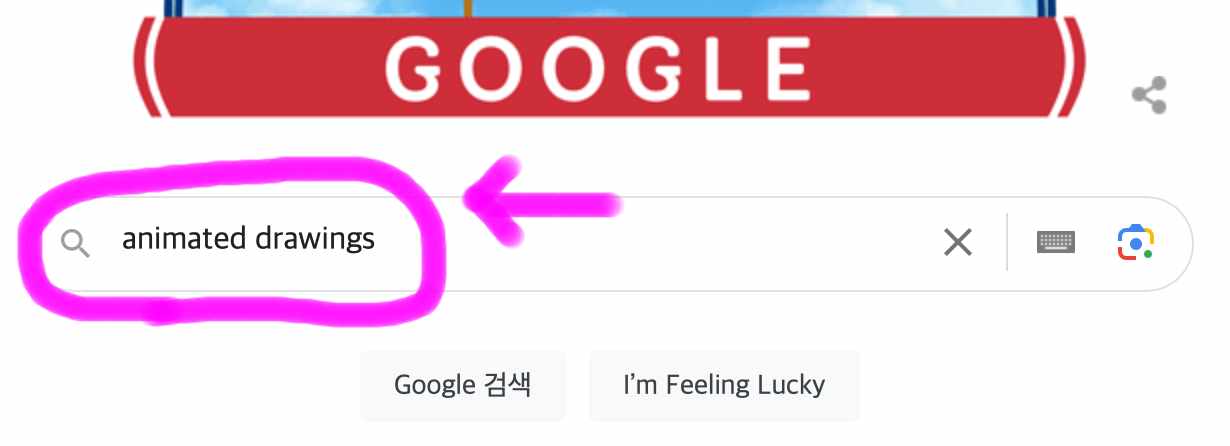
구글 포털사이트 검색창에 animated drawings를 검색해 줍니다.

검색을 하면 위 화면과 같이 나오는데 여기서 사진에 표시한 부분에 접속해 줍니다.
3. 작업하기

홈 화면에 보이는 시작하기(Get Started)를 클릭해 줍니다.

사진 업로드(Upload Photo)를 클릭해서 원하는 사진을 선택해 줍니다.
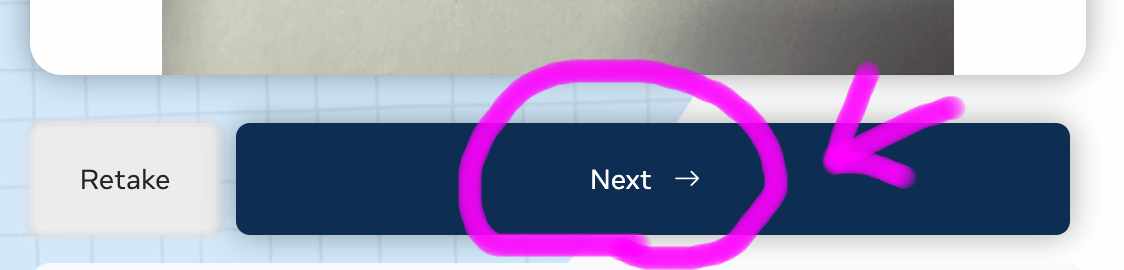
다음(Next)를 클릭해 줍니다.

동의하기(Agree)를 클릭해 줍니다.

그림을 네모 안에 맞춰주고 다음(Next)를 클릭해 줍니다.

혹시 그림에 팔과 다리가 잘 안 보이거나 불필요한 부분이 있다면 펜과 지우개로 그림을 편집한 후 다음(next)를 클릭해 줍니다. 수정은 크게 어렵지 않으니 설명은 넘어가겠습니다.
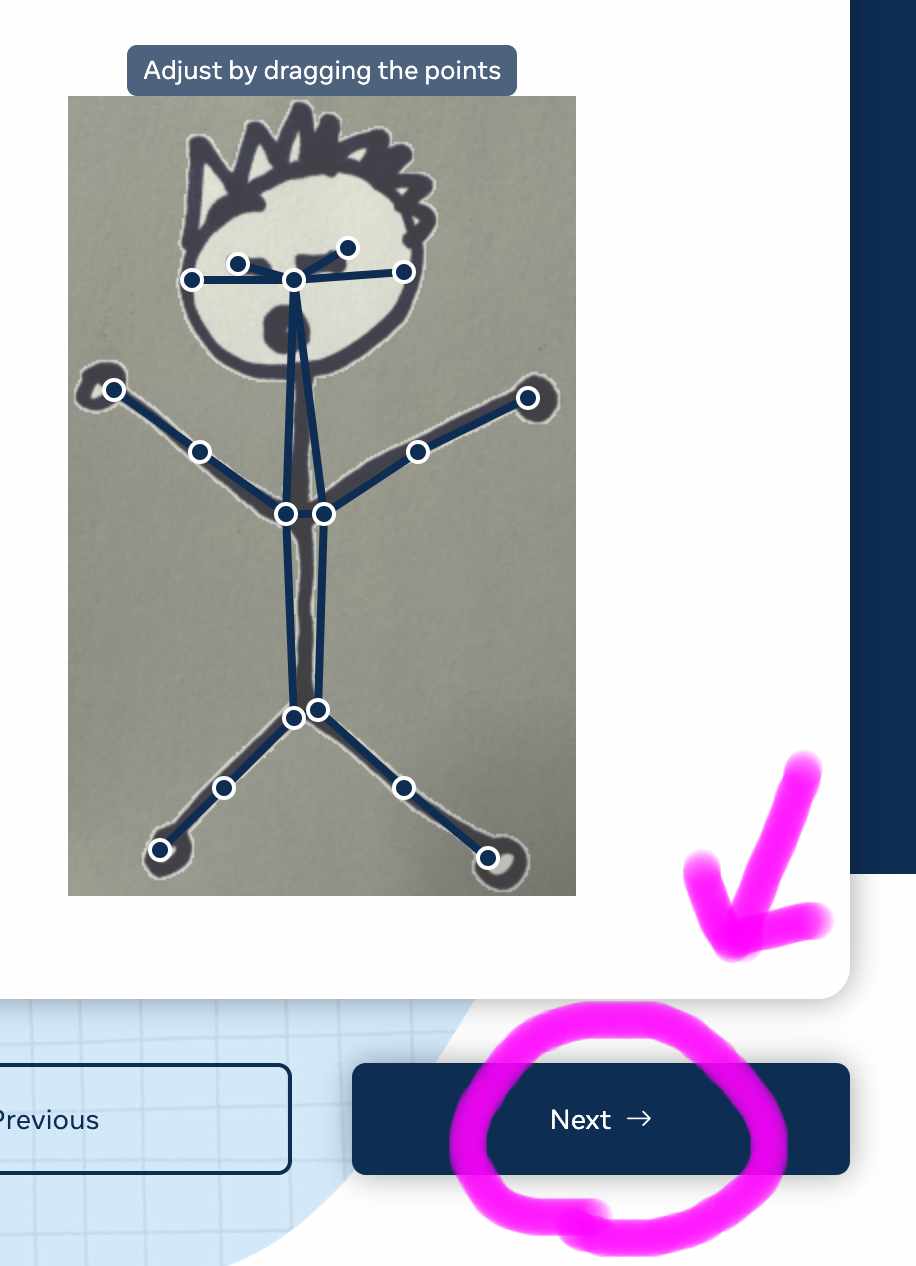
점 부분을 이용하여 얼굴 부분과 팔 다리 부분 그리고 관절 부분 등을 그림에 맞춰서 적용 후 다음(Next)를 클릭해 줍니다.
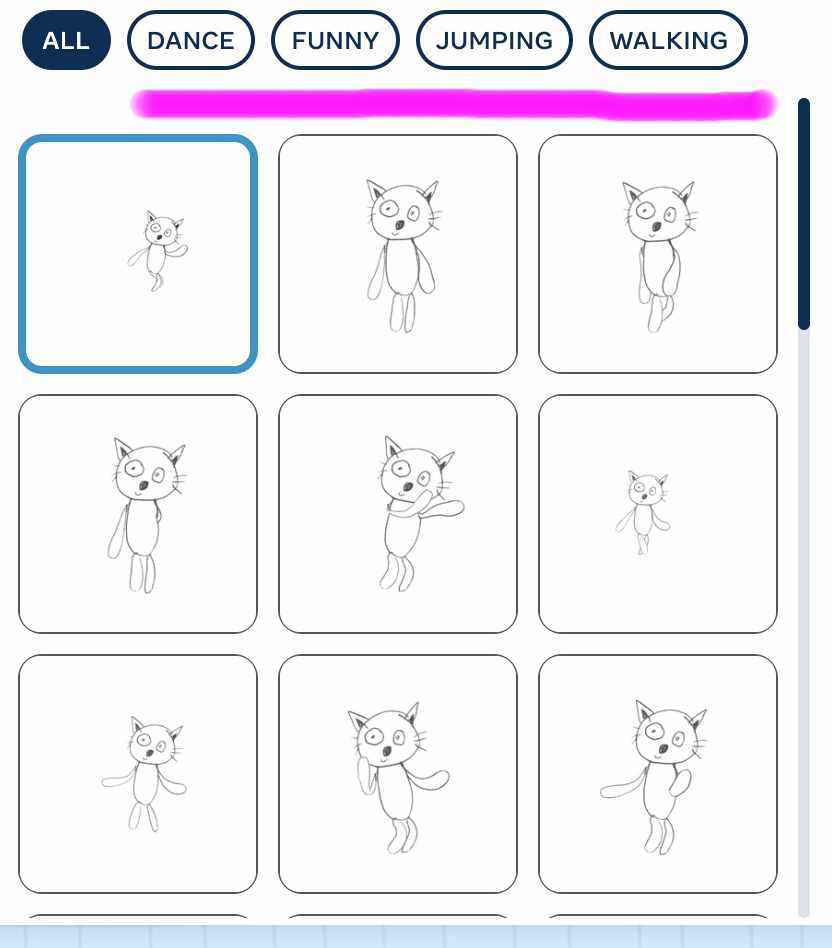
화면 왼쪽에 원하는 동작을 선택을 해줍니다. 춤추는 모습과 점프하는 모습 등 다양하게 있습니다.
4. 다운로드

완성된 그림 사진을 다운로드하려면 화살표 4개 모양을 클릭해 줍니다.

오른쪽 아래 점 3개를 클릭해 줍니다.

다운로드를 클릭하면 저장됩니다.

제가 만든 완성된 움직이는 그림입니다. 너무 자연스럽게 만들 수 있어서 재미있고 신기합니다.
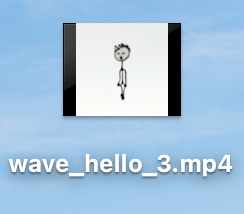
다운로드하면 mp4 동영상 파일로 저장되어서 불편하신 분들이 분명히 있으실 겁니다. 그 부분은 아래에 들어가면 gif 파일로 변경하는 방법이 자세하게 나와있습니다. 정말 빠르고 간단하게 클릭 몇 번 만으로 바꿀 수 있으니 꼭 보시길 추천드립니다.
정말 쉬운 사진 동영상 GIF 파일 만들기 방법
이 글을 보면 도움 되는 사람 사진으로 GIF 만들고 싶다. 동영상으로 GIF 만들고 싶다. 컴퓨터 초보자다. 아주 쉽고 간단하면 좋겠다. 프로그램 설치와 회원가입 안 하고 싶다. 위 5가지에 해당된다
wisdom-study.com
결론
지금까지 자신이 그린 그림이나 사진을 이용하여 움직이게 만들 수 있는 방법에 대해서 알아보았습니다. 컴퓨터 초보자도 전문가처럼 쉽게 만들 수 있고 여러 가지 동작들을 만들어 놓아서 스마트폰에 저장해 놓으면 다양하게 활용할 수 있으니 잘 활용해 보시길 바랍니다.
'여러가지 방법 > 여러가지 팁' 카테고리의 다른 글
| 간단한 무료 침수차 조회 방법과 확인 방법 (0) | 2023.08.18 |
|---|---|
| 우리 동네 성범죄자 신상 공개 조회 방법 (0) | 2023.08.17 |
| 3분 만에 흑백사진 컬러 복원하는 방법 (0) | 2023.08.15 |
| 5분 만에 무료 로고 만들기 사이트 추천 (0) | 2023.08.14 |
| 3분만에 인터넷 무료 전자 도장 만들기 (0) | 2023.08.14 |




